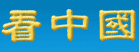銳化水平:只要你明白點Photoshop圖層,能找到「編輯」、「濾鏡」菜單,會把PS的圖像存儲為JPG格式就行。
銳化注意:一定在其他後期處理都整完了再進行。
銳化要點:寧可不那麼銳,也不要銳過。
銳化參數:各值只作參考,圖的大小決定參數的大小。俺示例用圖為1024×768像素。
小序兒:銳化,對那些PS高手來說是不值一提的,但對一用PS就覺得頭疼的影友來說就要費一翻周折,什麼高反差保留、邊緣銳化、什麼USM銳化,進一步銳化......。當然有很多小的數碼圖片處理軟體有銳化功能,但我告訴你,那能和 PHOTOSHOP相比嗎,要不它整那麼多銳化幹啥,用PS銳化就是來提高銳化精度。當然有很多大師在雜誌或論壇上講解PS的銳化方法,但那是大師級的,說的是術語並長篇大論(是不是為了稿費我就說不清了),他還告訴你PS是咋實現銳化的,有時你需翻來覆去地看才能整明白。咱們用不著知道咋就能夠銳,咱們知道咋銳就行了。今天俺就總結大師們的經驗,照虎畫貓,用白話幫你整整銳化,讓不咋敢用PS銳的影友努力把片子秀出精彩。如真的對你有所幫助,你高興了,我樂了,我也沒白忙活。
銳化的目的是讓片子更清楚些,但如果拍時整虛了,那是錯位了,也想用銳化弄清晰,我看不易。它是用在相機動態範圍小啦、銳度低啦、圖片縮小後什麼的。下面介紹兩招俺認為作用大的,較精確的銳法,大師們可別笑,俺是和初學者共同學招,而且您發現哪不對趕快砸我,免得誤導。開始!
一、USM銳化。
USM,啥意思?我也說不太清,反正它是PS濾鏡裡帶的一種銳化法,你就記住肯定比小軟體銳的精就行了。
USM銳化攏共分五步。
第一步,把要銳的圖像打開。
第二步,複製一層,把原圖層的小眼睛關上,把圖放大到100%。
第三步,在【濾鏡】菜單中找到【銳化】——「USM銳化」,開。
第四步,移動「數量」、「半徑」、「域值」的滑塊兒,左眼看大圖整體,右眼看小窗口局部,左顧右盼地調整。
但是,這疙瘩我得說一下,因為你想銳的圖大小不同,而且這幾個值還挺不好理解,這地方整明白了對銳化精度有用。
數量——準備讓多少個像素髮生變化。就是有多少像素想增加對比度來起到銳化作用,越多效果越強,圖大也要弄多些;
半徑——發生變化的像素中,不能一起變,是以幾個像素的範圍開始,使靠近它的像素再跟著逐漸變。也就是在「數量」欄所確定的像素中,作為邊緣的像素是以幾個像素為範圍來開始變化,半徑值越大,銳的範圍越大,銳的越強,這也得看圖大小設定。
域值——讓啥模樣的像素變化。是讓軟體知道,邊緣有多大反差的像素是用來銳化的。有一攝影雜誌裡介紹說這個值越大銳化越強,俺認為說的是不準確的,應該是:值越大,在上面兩項確定的像素裡,銳化範圍越大,過渡自然;數值越小,反差越大,針對邊緣更有用。
如真看不明白就乾脆看圖的效果試著來吧,反正這幾個值的意思俺實在轉的頭疼。
對比:我覺得:風光建築,數量整200、半徑整1-1.5、域值整10-20;花草人像,數量整150、半徑不整大於1、域值整2;貓啊狗啊,就整150、1、15,其它的自己試試吧。
第五步,到【文件】菜單,「存儲為」啦。